Când ne referim la lucrări de automatizare de birou și la fișierele corespunzătoare ale acestora, vorbim despre fișiere text, foi de calcul, PDF etc. Acestea sunt elemente pe care le folosim într-o multitudine de medii și tipuri de lucru, atât pe telefoanele mobile, cât și pe computerele desktop. Prin urmare, trebuie să ne asigurăm că acestea nu conțin viruși sau alte tipuri de cod rău intenționat .
De fapt, în aceleași linii dorim să ne concentrăm pe unul dintre cele mai utilizate formate de birou din lume, la care ne referim chirpici PDF-urilor . De-a lungul anilor, acest tip de fișier s-a răspândit într-o multitudine de câmpuri și moduri de utilizare. Așadar, chiar acum folosim un PDF pentru a salva documentația, a semna documente legale, a gestiona facturile și devizele etc.

Având în vedere că acestea sunt articole pe care, în general, le găsim, le partajăm și le descărcăm de pe internet sau le trimitem prin poștă, securitatea este esențială. Unul dintre cele mai frecvente programe la citirea acestui conținut specific este Acrobat Reader DC. Aceasta este o aplicație Adobe pe care mulți dintre voi probabil o cunoașteți deja, deoarece este foarte des utilizată ca implicită Cititor PDF. Dar, pentru a utiliza acest instrument cu securitate totală, acesta ne oferă o serie de funcții legate de această secțiune pe care ar trebui să le analizăm.
Acestea ne vor ajuta să putem lucra cu aceste fișiere pe care le comentăm fără riscul ca un tip de malware să ne infecteze computerul. În primul rând, trebuie să știm că aceasta este o aplicație pe care o putem descărca gratuit de aici.
Activați modul protejat
După cum spunem, aceasta este o aplicație care are diverse funcții în legătură cu securitate pentru a evita problemele în acest sens. Primul lucru pe care îl vom face este să porniți programul și să accesați meniul Editare / Preferințe al interfeței sale principale. În panoul din stânga vom găsi diverse categorii care ne vor ajuta să configurăm Acrobat Reader DC la maximum.
Primul lucru pe care îl vom face în acest sens este să activăm modul protejat astfel încât să fie activat începe să funcționeze imediat ce programul începe . Pentru aceasta accesăm în categoria Advanced Securitate. În partea de sus a ferestrei găsim o casetă care ne permite să activăm acest mod protejat despre care vorbim.
Configurați vizualizarea protejată a PDF-urilor
În cazul în care am activat funcția de mod protejat despre care am vorbit mai devreme, acum o putem personaliza în vizualizarea protejată. Acest lucru este activat în anumite ocazii când încărcăm un fișier în format PDF în program. În acest fel noi preveni fișierele infectate de la a alerga aici.
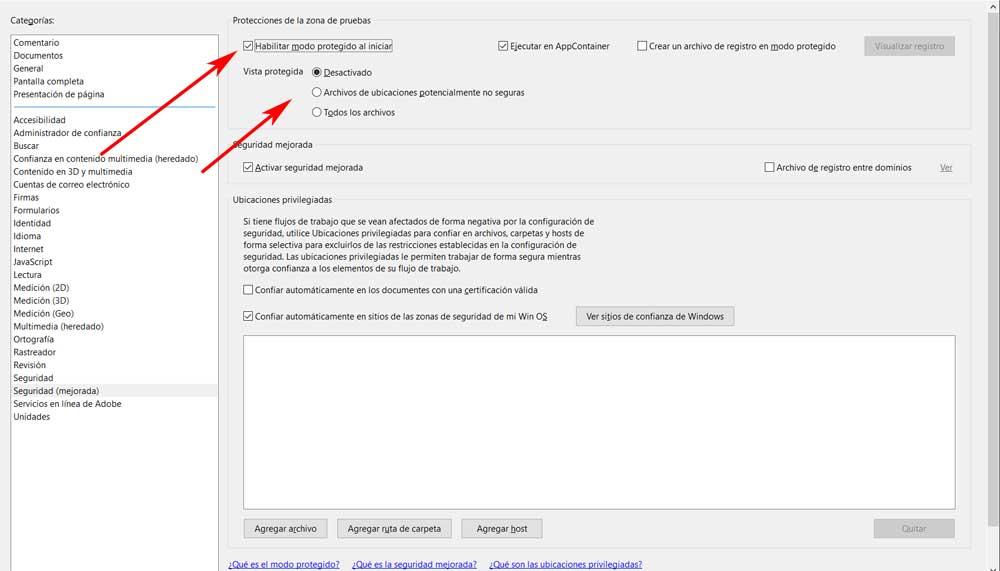
Spuneți că aplicația Adobe ne permite să activăm acest lucru funcția de securitate pentru fiecare PDF pe care îl deschidem sau numai pentru cele potențial periculoase.
Utilizați setările de securitate externe în Acrobat Reader
Pentru cei care doresc să ducă utilizarea acestui program în condiții de siguranță la cel mai înalt nivel, ne propune să folosim configurații deja predefinite. Cu aceasta, vrem să vă spunem că avem posibilitatea de a importa un configurație sigură fișierul și încărcarea acestuia în Acrobat Reader.
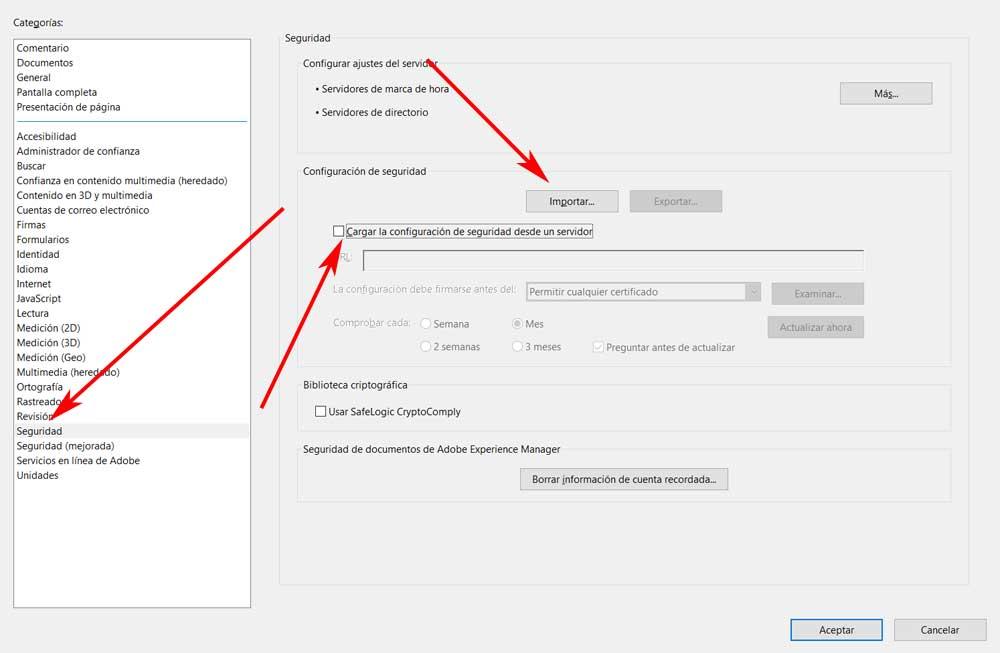
Pentru acest lucru pe care vi-l spunem, ca și până acum, trebuie să mergem la fereastra de preferințe a aplicației. În acest caz mergem la secțiunea de securitate unde vom avea posibilitatea importând fișierul pe care îl comentăm. În mod similar, de aici putem încărca configurația de securitate de pe un server de la distanță și personaliza utilizarea certificatelor securizate.